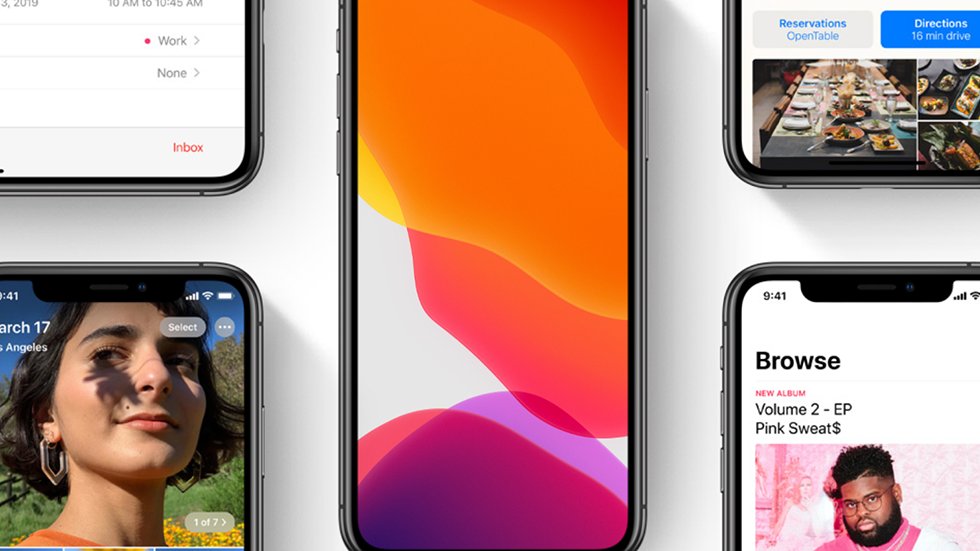Interessant is dat veel iOS-gebruikers de agenda van de iPhone negeren als hun primaire manier om gebeurtenismeldingen te ontvangen. Uit persoonlijke ervaring ben ik veel meer gehecht aan services en apps van derden zoals Trello, Facebook, Google Agenda, enz. Maar Agenda op de iPhone blijft aan de zijlijn staan. Ik heb deze neiging vanwege mijn slechte ervaring met Agenda-spam.
In feite is iOS-agenda een zeer krachtige tool die het waard is om te hebben. In dit artikel deel ik enkele coole tips om je te helpen beter met je agenda om te gaan.
1. Verantwoording van reistijd naar de evenementlocatie
De truc van de iOS-agenda is dat deze past bij de meeste kleine dingen die je aan je takenlijst kunt toevoegen. Als uw evenement bijvoorbeeld om 11:00 uur is gepland en u moet 30 minuten of langer op de locatie zijn, kunt u dit aangeven op de kalender en de kalender zal u op de hoogte stellen van het evenement, rekening houdend met de tijd die u hebt opgegeven .
Hiervoor heb je nodig:
- Open de iOS-agenda. Klik op ‘Evenement toevoegen’. Ga naar “Reistijd” en voeg de gewenste tijd toe.
Voor mij bleek dit een erg handige functie, aangezien ik echt niet te laat wil zijn voor vergaderingen en het niet erg handig is om twee herinneringen in te stellen wanneer ik het huis moet verlaten om op tijd te zijn. het evenement zelf.
2. Snel evenement aanmaken met lang indrukken
Evenementen in de kalender kunnen worden gemaakt door lang op het scherm te drukken, maar alleen als we de evenementen van de week bekijken.
- Open Agenda, draai het scherm naar de liggende stand. Klik vervolgens op de “Week” en selecteer de gewenste tijd, houd uw vinger lang ingedrukt. Het systeem maakt een evenement aan voor een bepaalde tijd, we hoeven het niet meer in te voeren.
Dit is handig om snel een evenement te maken.




3. Voeg deelnemers toe aan het evenement
Bij het maken van een evenement kun je deelnemers toevoegen en hen een uitnodiging sturen om deel te nemen aan dit evenement via @mail. Ja, veel mensen geven er de voorkeur aan om een bericht op sociale media te gebruiken, maar in dit geval is de kans groot dat uw uitgenodigde contactpersoon de vergadering of het evenement vergeet. En met iOS Agenda krijg je een thuismelding.
- Open Agenda → Klik op Evenement toevoegen. Maak een evenement aan en open het veld Deelnemers. Voeg e-mails van uw leden toe.
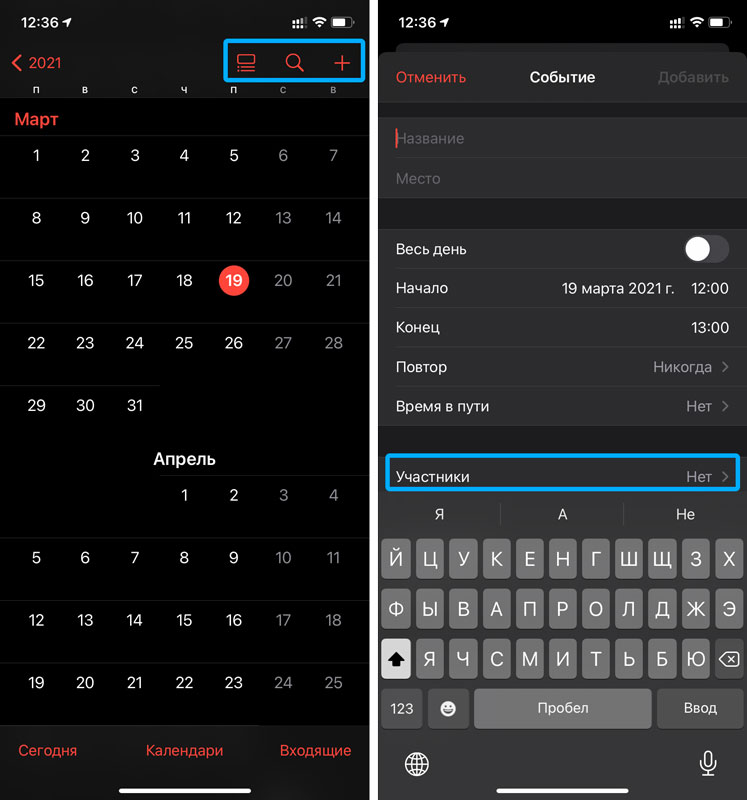
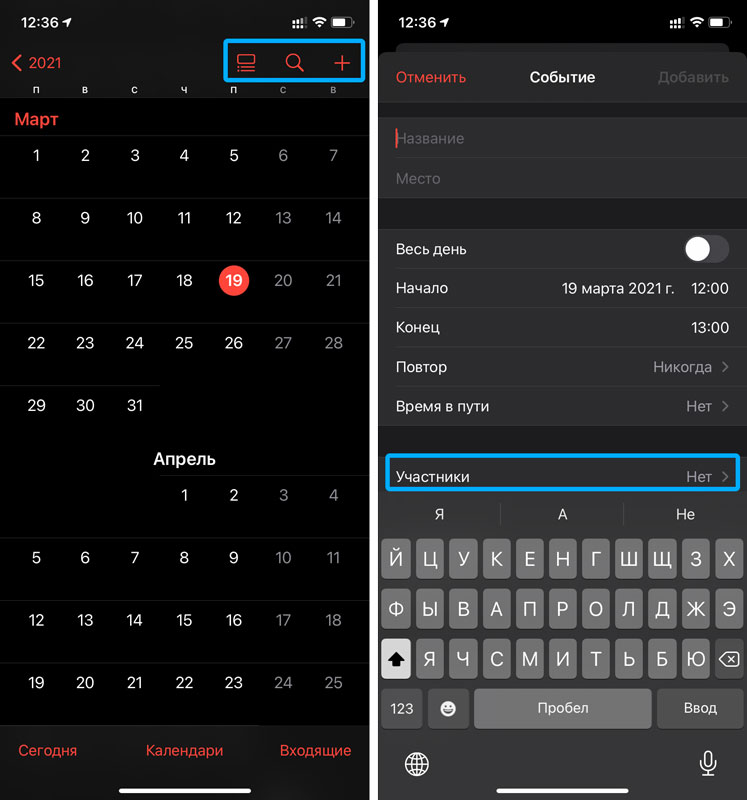
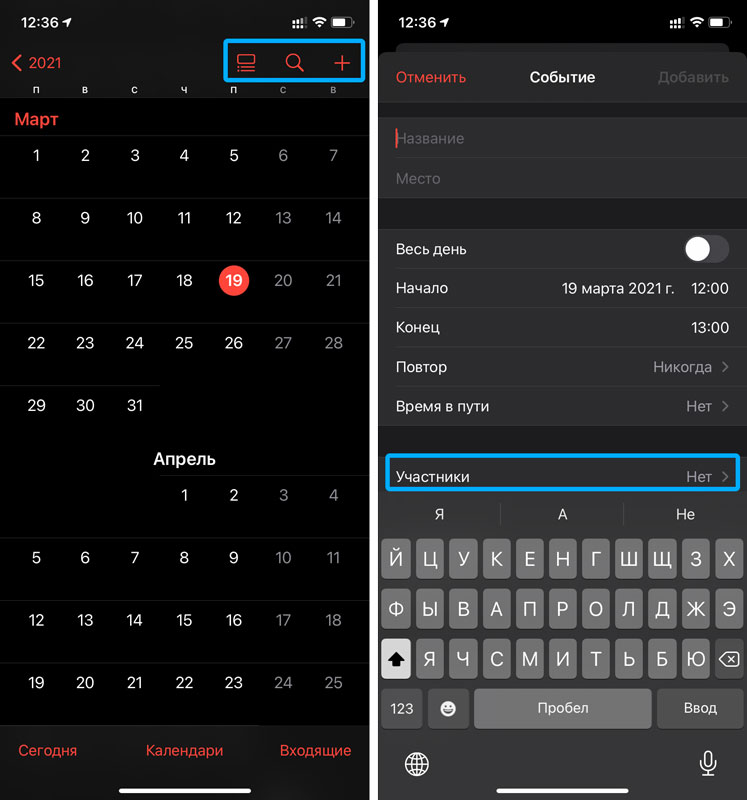
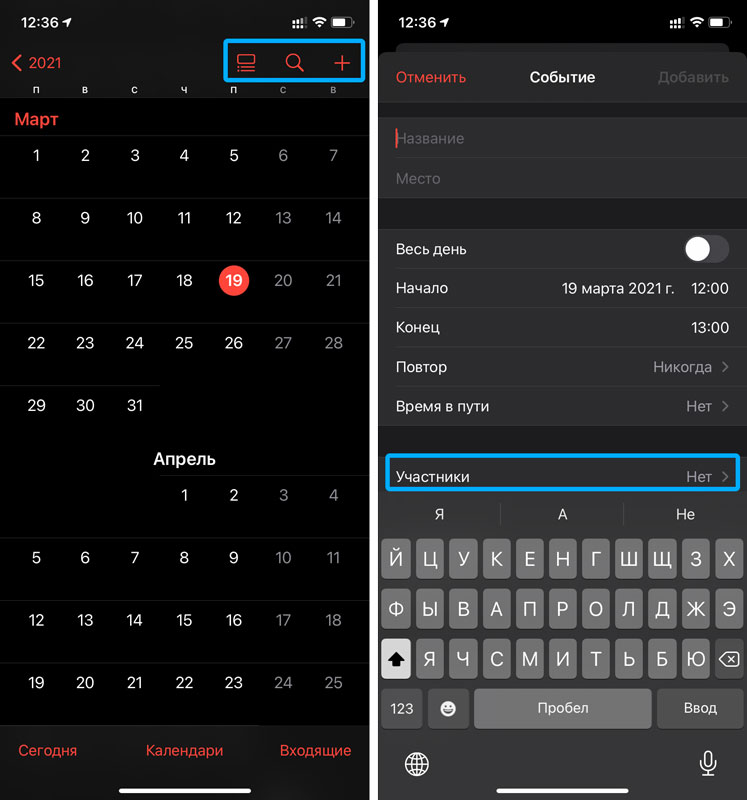
Het is handig om te gebruiken als er een algemeen gesprek is gepland en u niet wilt dat uw deelnemers een vergadering storen. Een nadeel is dat ze de uitnodiging voor het evenement moeten accepteren.
4. Schakel tijdzonevergrendeling voor gebeurtenissen in.
Als u vaak contact hebt met werknemers die zich in andere tijdzones bevinden of van plan bent uw dierbaren op een bepaald tijdstip te bellen, moet u tijdzonefixatie inschakelen.
Daarom worden uw herinneringen ingesteld op de tijdzone die u opgeeft. Maar tegelijkertijd werkt de iPhone met de tijdzone-instelling op locatie.
- Ga naar Instellingen → Kalender. Vervolgens selecteren we “Correcte tijdzone”. We activeren het selectievakje, stellen de tijdzone in.
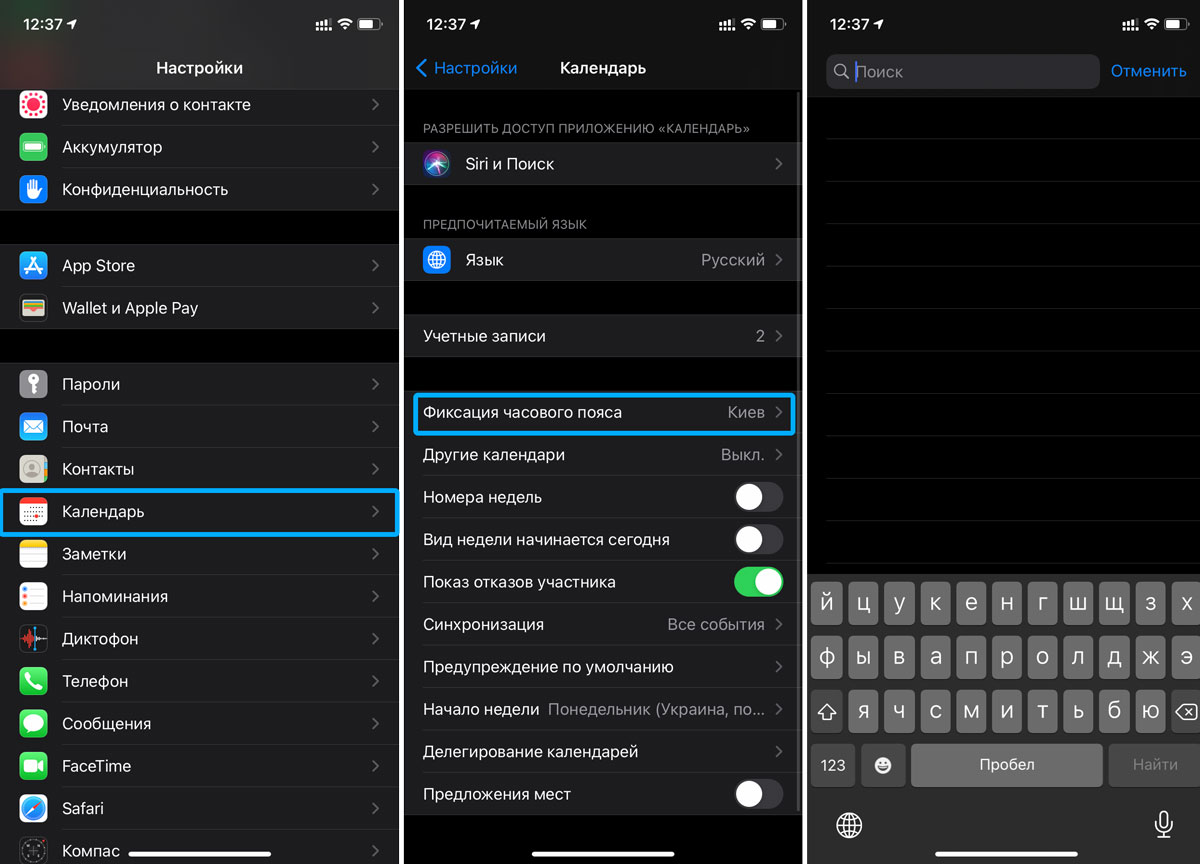
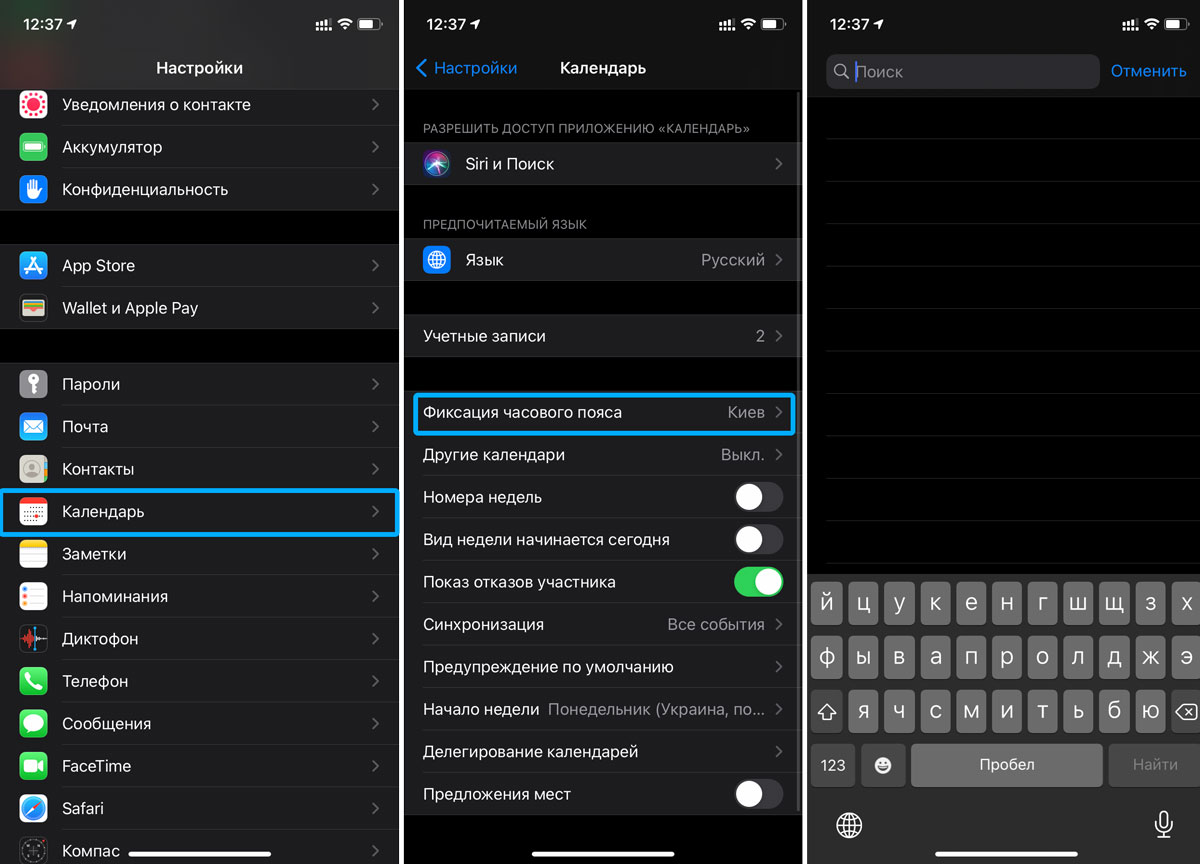
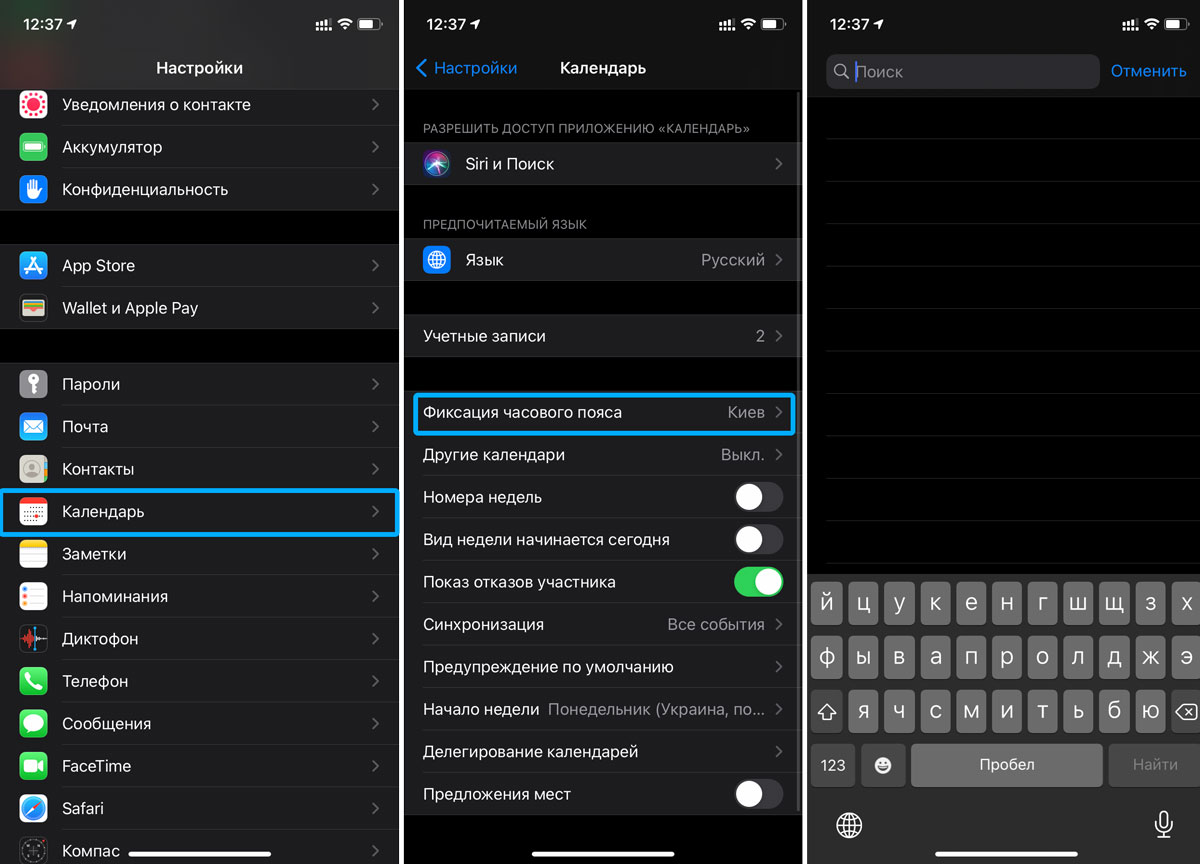
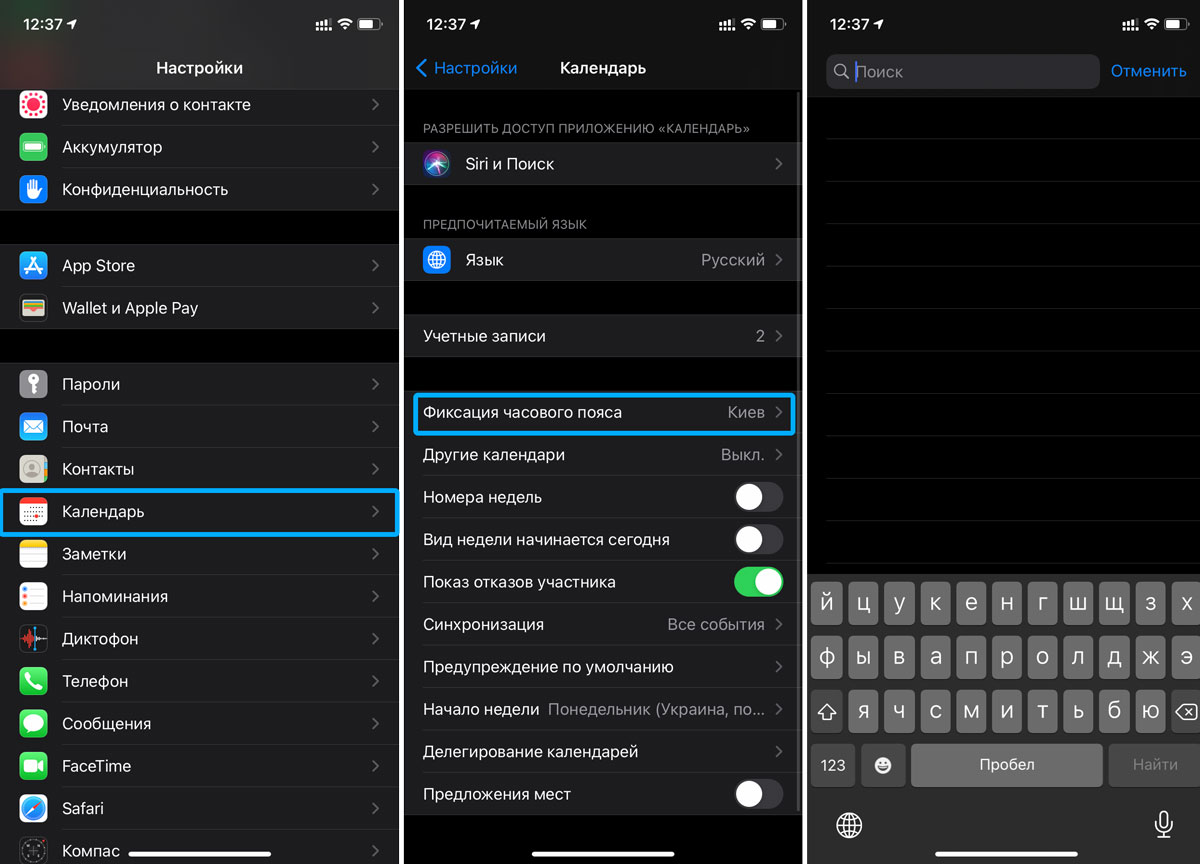
5. Maak een terugkerende afspraak in de iPhone-agenda.
Ik ben het type persoon dat voortdurend de vereiste betalingen en hun data vergeet. Gelukkig kun je een terugkerende afspraak maken in Agenda die tegelijkertijd kan worden gedupliceerd.
- Open Agenda op uw Mac of pc. Maak een nieuwe gebeurtenis → specificeer “Herhalen”. We passen de periode aan, bij mij is dat een maand. Vergeet ook niet aan te geven of je de notificaties moet annuleren na de herhaalde actie. U kunt een persoon toevoegen die, net als u, de melding ziet en een link bijvoegt, indien nodig een bericht aan de herinnering toevoegen.
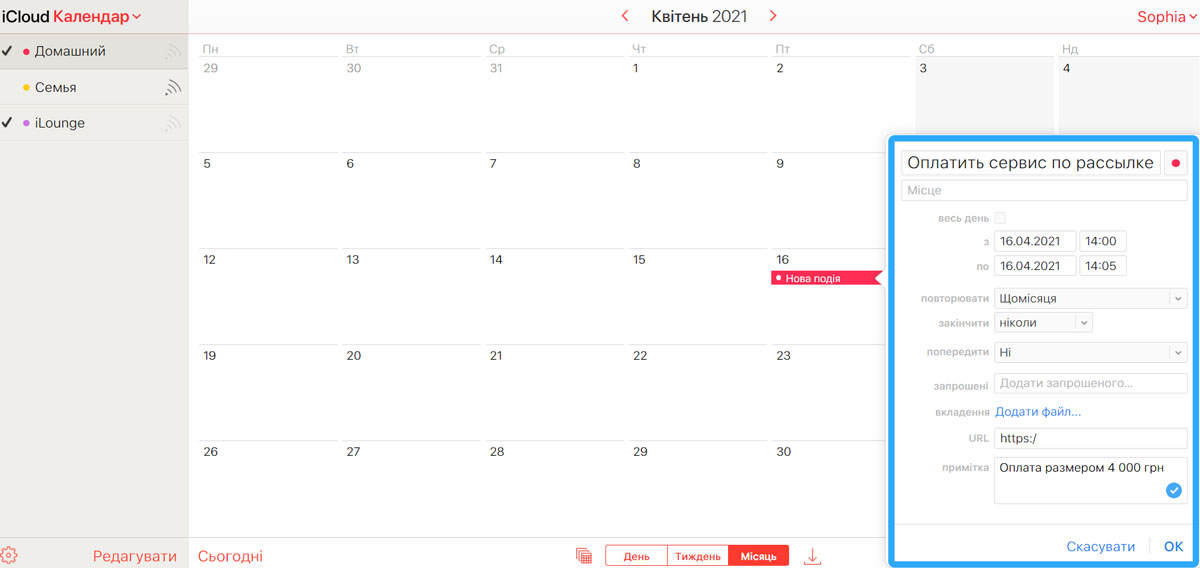
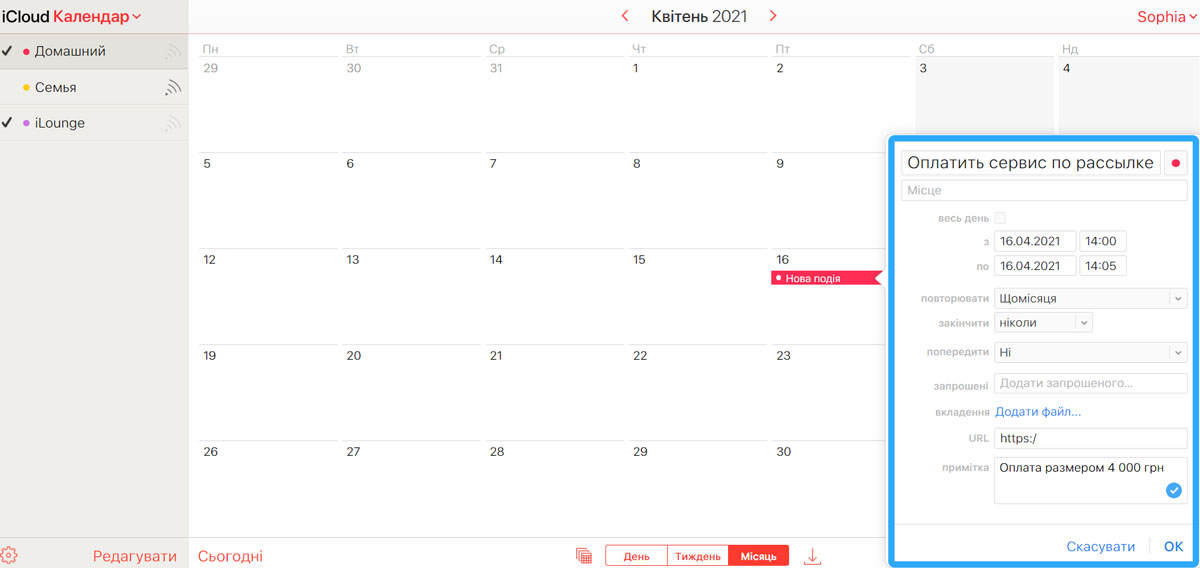
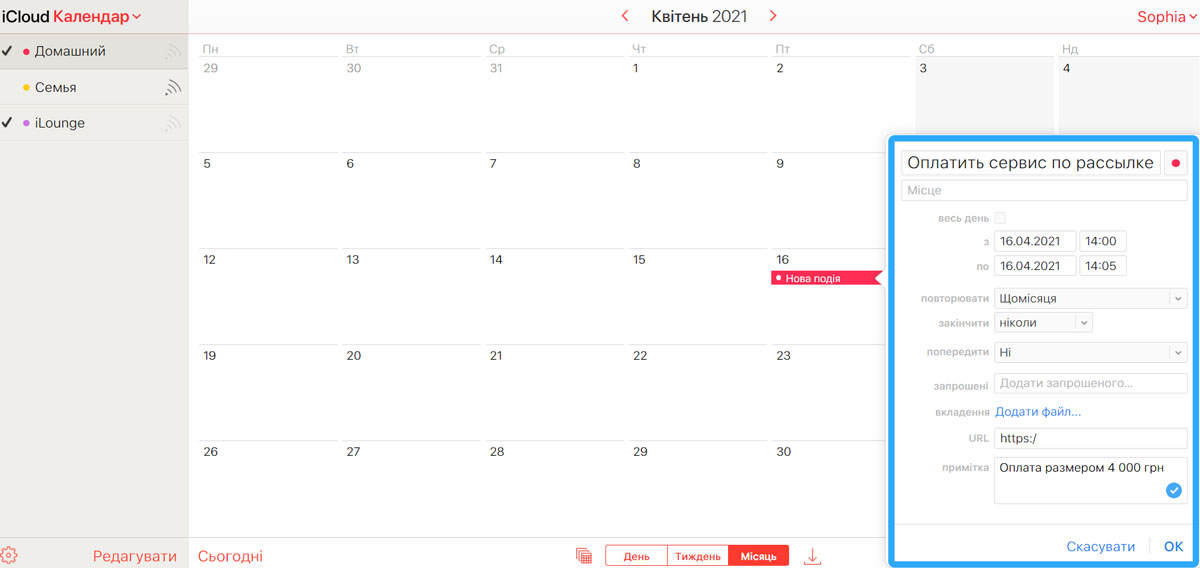
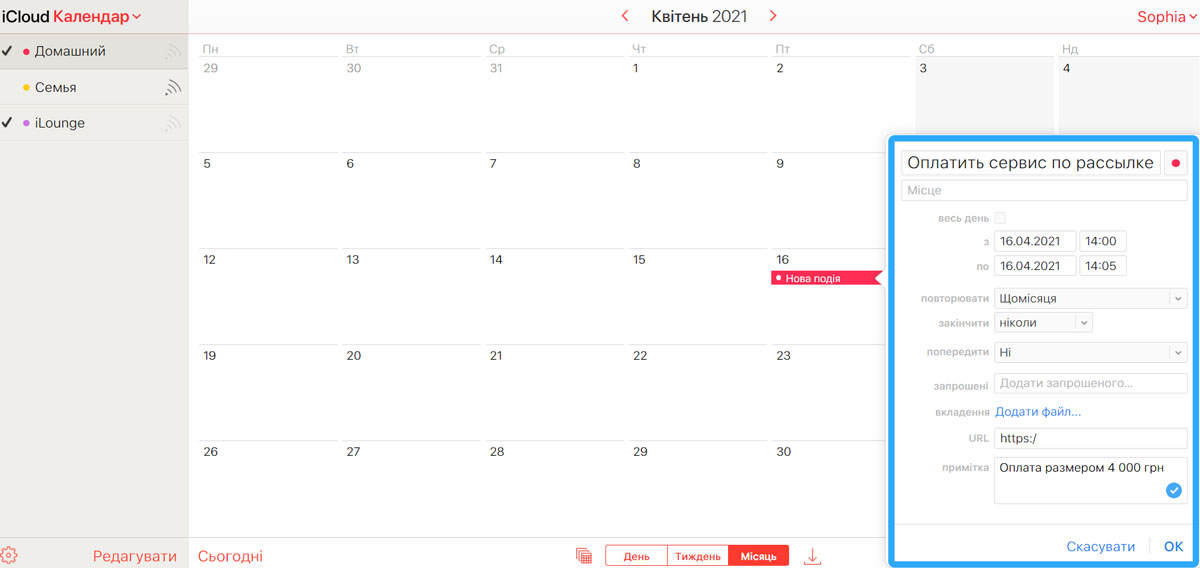
Je kunt dit ook doen via de Herinneringen-app op je iPhone:
- Ga naar de Herinneringen-app op je iPhone. Maak een nieuwe herinnering aan, klik op “Details”. Vermeld de datum, tijd. Tijdens het opgeven van de datum kunt u op “Herhalen” klikken. Selecteer vervolgens de gewenste periode waarin de herinnering wordt weergegeven.
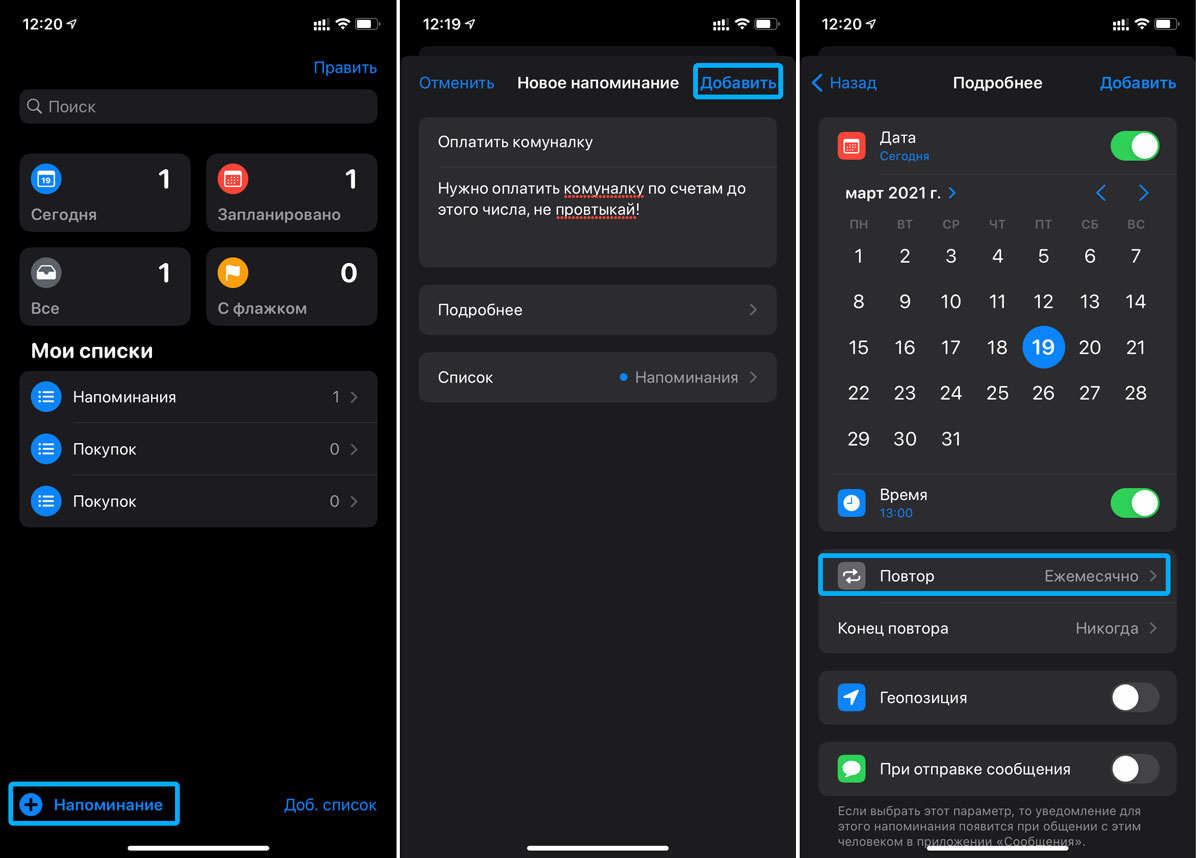
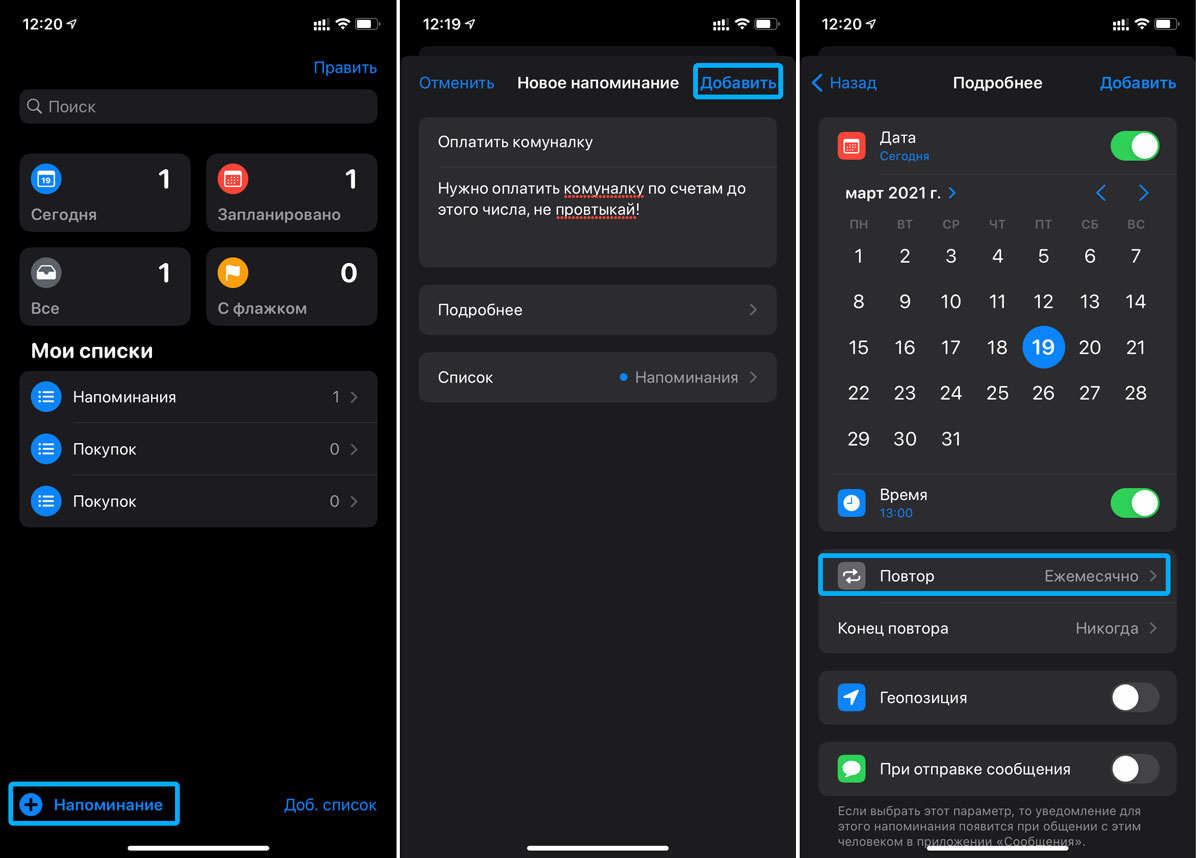
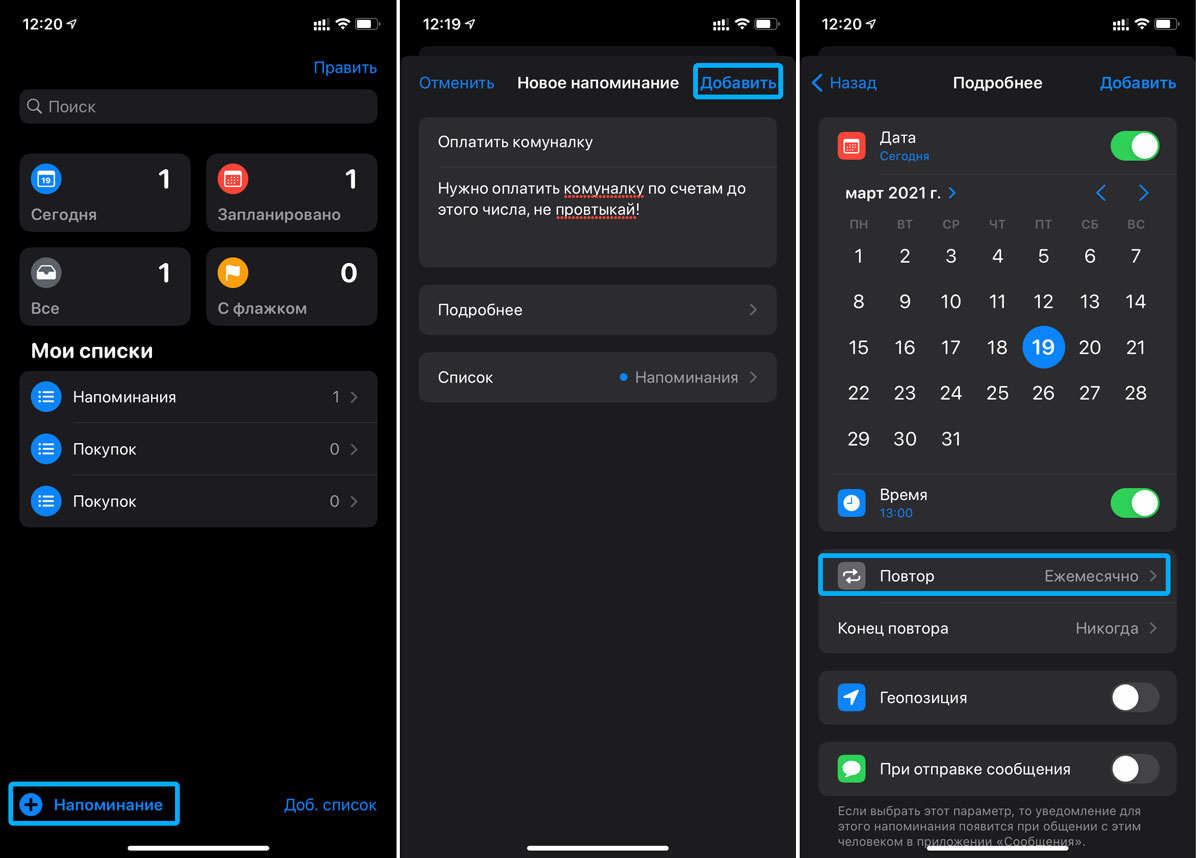
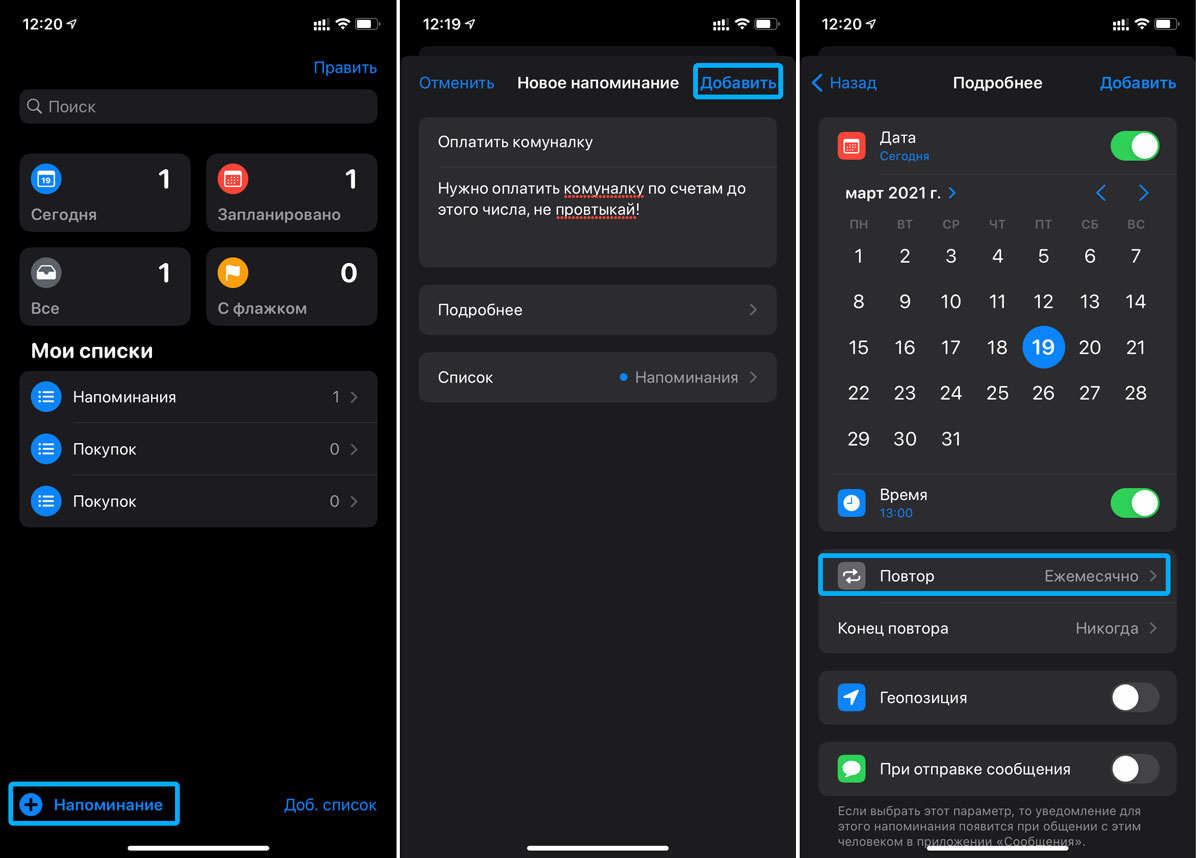
conclusie:
Zoals je kunt zien, is de Agenda-app voor iOS intuïtief en eenvoudig, ermee werken kan een nuttige toevoeging zijn voor jou en je dierbaren. Het blijft alleen om jezelf te trainen om alle evenementen in de kalender te plannen. Ik hoop dat dit artikel nuttig voor je is geweest. Deel de functies van de Agenda-app in de reacties!